O guia definitivo para o modo de recuperação do WordPress
Publicados: 2022-08-04Se você é um usuário regular do WordPress, provavelmente encontrou erros de tempos em tempos. O erro crítico, as dificuldades técnicas ou a temida tela branca da morte do WordPress podem arruinar seu dia e deixar seu site offline, deixando visitantes desavisados imaginando o que aconteceu. Isso não apenas custa cliques valiosos, mas também pode fazer com que os visitantes nunca mais retornem ao seu site. Graças ao modo de recuperação do WordPress, esses problemas são de curta duração e muito mais fáceis de corrigir.
O que é o Modo de Recuperação do WordPress?
Antes do lançamento do WordPress 5.2, você normalmente veria a tela branca da morte do WordPress. Desde que o modo de recuperação do WordPress foi introduzido em maio de 2019, os usuários geralmente veem uma mensagem de erro em seu site quando algo ruim acontece. Quando um problema é detectado, o WordPress envia um e-mail ao administrador contendo um link de login e detalhes sobre o erro.
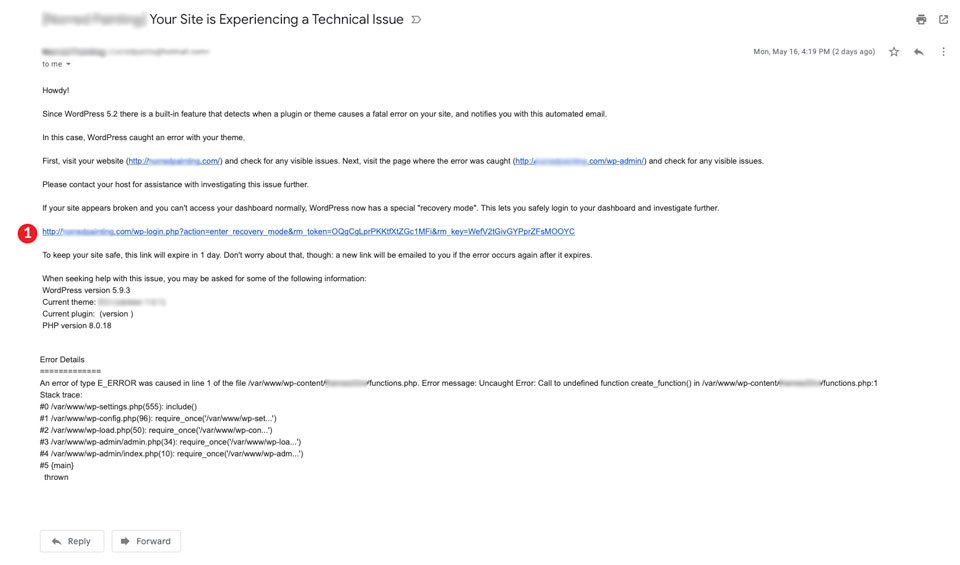
Você pode estar se perguntando o que causa essas mensagens. Na maioria das vezes, é devido a um código quebrado ou uma atualização de plugin que deu terrivelmente errado. Outras causas possíveis são conflitos de plug-in, um problema com seu tema ou código personalizado que você pode ter implementado. Seja qual for a causa, o WordPress faz um bom trabalho ao identificar quando há um problema e informar você sobre isso.
O que acontece quando o WordPress entra no modo de recuperação?
Quando ocorre um erro, o WordPress tentará identificar o problema e isolá-lo. Conforme mencionado anteriormente, um e-mail é gerado e enviado ao administrador do site. Em seguida, o WordPress desativará o código defeituoso para que você possa fazer login no seu site para corrigir o problema. Esteja ciente de que o modo de recuperação não corrige seu site para você. Ele só permite o acesso ao site para que você possa corrigi-lo. O resto do mundo verá a mensagem de erro, por isso é crucial corrigir o problema o mais rápido possível.
O que você pode fazer no modo de recuperação?
A melhor coisa sobre o modo de recuperação é ter a capacidade de solucionar erros sem a necessidade de FTP. Isso é muito útil ao lidar com problemas de plugins ou temas, além de corrigir uma ou duas linhas quebradas de código. Ao fazer login no modo de recuperação, você provavelmente obterá informações sobre seu problema diretamente no painel do WordPress. O modo de recuperação é indicado por um grande botão vermelho no canto superior direito da barra de administração.
Você pode corrigir um plug-in com defeito
Neste exemplo, você verá que o erro decorre de um plug-in que não está carregando corretamente. O painel mostra uma mensagem de erro descrevendo o problema e fornece um link para corrigi-lo.
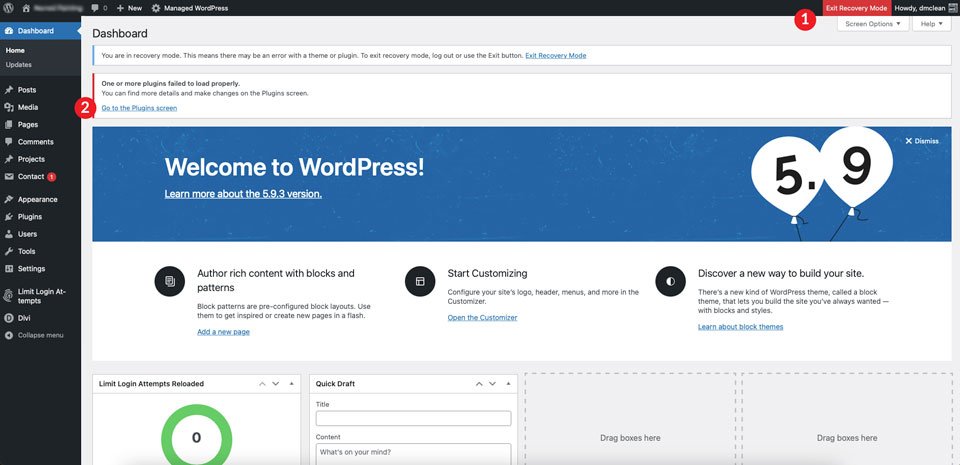
Depois de clicar no link fornecido, você será redirecionado para uma nova tela que revela o plug-in do problema, juntamente com linhas de código detalhando os problemas específicos encontrados. Com este exemplo, você tem duas opções. Desative o plug-in ou continue a usá-lo. Obviamente, a escolha segura é desativar o plugin. Em seguida, você solucionará o que aconteceu e tomará as medidas necessárias para corrigi-lo.
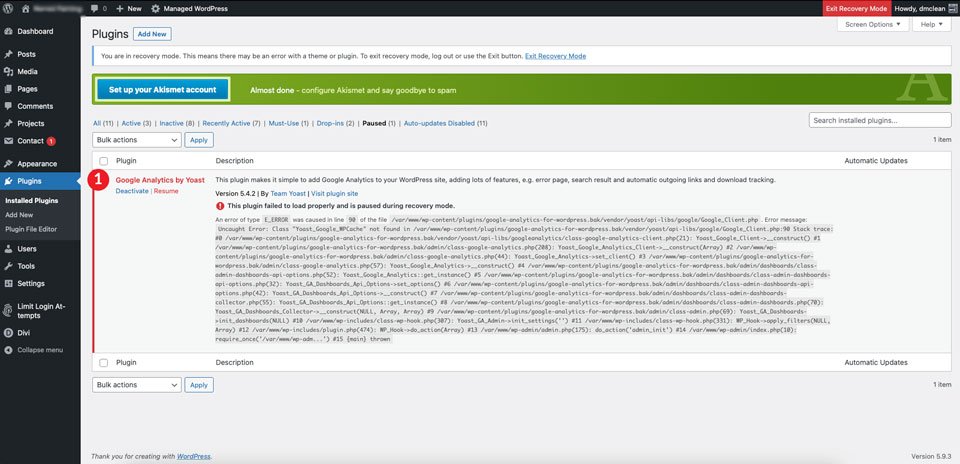
Solucionar problemas de tema
Este exemplo nos fornece um erro crítico com detalhes mais específicos sobre o que causou o erro. Basicamente, excluímos um ponto e vírgula no arquivo functions.php do nosso tema para ativar o modo de recuperação.
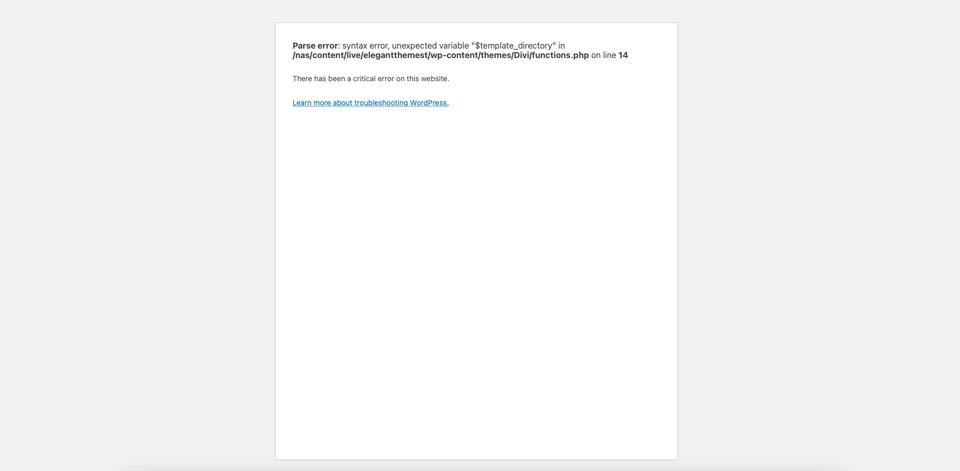
O WordPress fez seu trabalho e gerou um e-mail informando que havia um problema. Como mostra a captura de tela, há um link fornecido para fazermos login e corrigirmos o problema. Além disso, o WordPress nos permite saber exatamente qual é o erro.
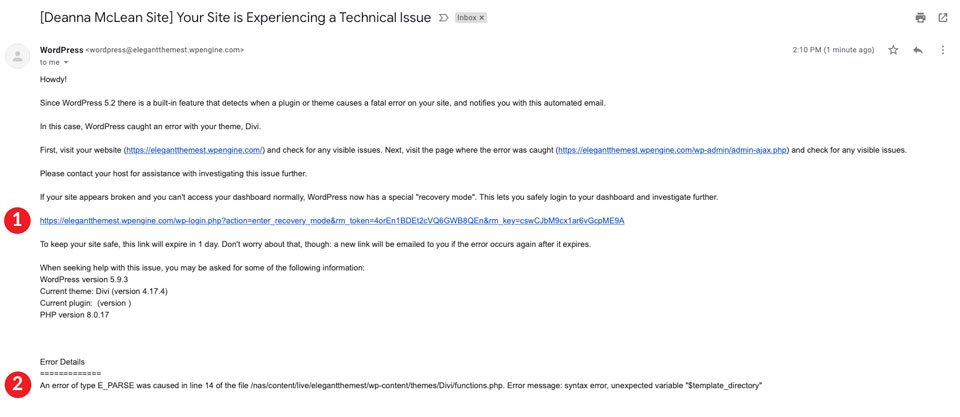
Depois de fazer login, vemos que houve um problema com nosso tema. O WordPress nos pede para clicar na tela de temas.
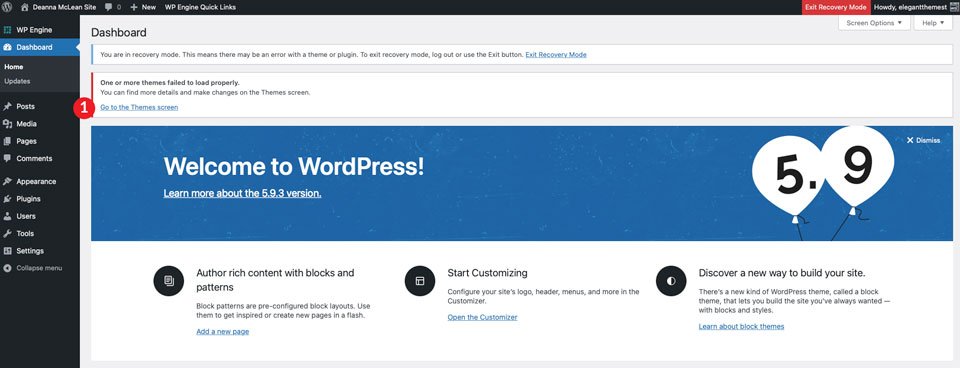
Nesse ponto, sabemos qual é o problema (porque o causamos) e o corrigimos. No entanto, se você se encontrar em uma situação semelhante, seu próximo curso de ação deve ser desabilitar seu tema, verificar se há erros no arquivo functions.php e habilitar um tema padrão enquanto procura o código que está causando problemas.
O modo de segurança faz a mesma coisa que o modo de recuperação?
Em suma, não. O modo de segurança é geralmente usado por temas como o Divi para desativar plugins, scripts personalizados e temas filhos. Além disso, alguns plugins, como o WP Safe Mode, oferecem a mesma funcionalidade. A diferença entre o modo de recuperação e o modo de segurança é simples. Com o modo de recuperação, o plugin ou tema específico que está causando o problema é desabilitado em vez de todos os temas e plugins.
Por que você precisaria do modo de recuperação do WordPress?
Existem algumas razões pelas quais o Modo de Recuperação do WordPress será útil. Primeiro, ele permite identificar erros do site exibindo diferentes tipos de mensagens de erro em seu site. Seja a mensagem de erro crítica, dificuldades técnicas ou simplesmente um erro de PHP, o modo de recuperação pode ser útil para resolvê-los. Outra possível razão seria que seu tema ou um de seus plugins não é suportado em sua versão atual do PHP.
Erros comuns exibidos no modo de recuperação do WordPress
Na maioria das vezes, o WordPress o alertará sobre um problema, fornecendo uma mensagem de erro. Existem vários tipos de mensagens que você pode ver, por isso ajudaremos você a identificá-las e qual pode ser a causa de cada uma delas.
1. A Mensagem de Erro Crítico
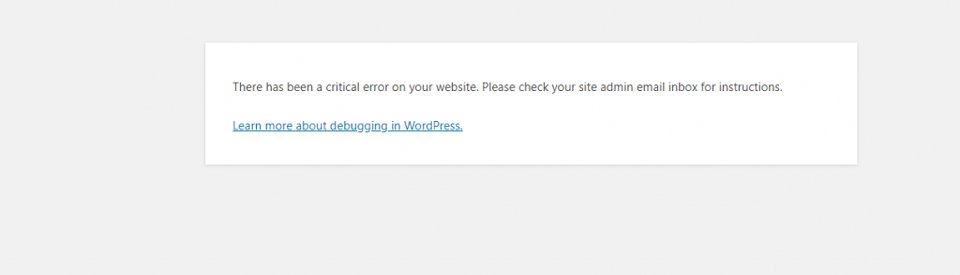
A mensagem de erro crítico no modo de recuperação do WordPress geralmente consiste na seguinte mensagem:
Ocorreu um erro crítico em seu site. Verifique a caixa de entrada do e-mail do administrador do site para obter instruções.
Causas Comuns de Mensagem de Erro Crítico
Pode haver muitas razões pelas quais você tem essa mensagem de erro. Na maioria das vezes, pode ser reduzido a apenas alguns. Vamos explorar as causas mais comuns.
Plugins defeituosos
O grande número de plugins disponíveis para uso no WordPress é uma de suas melhores características. Dito isto, pode ser uma faca de dois gumes. Geralmente, é melhor fazer sua pesquisa ao tentar instalar e usar um novo plug-in para o seu site. Alguns estão desatualizados, não são mais suportados ou incompatíveis com a versão mais recente do WordPress e devem ser evitados. No entanto, mesmo os melhores planos podem ser arruinados às vezes. Nesse caso, o modo de recuperação é seu amigo.
Código personalizado errado
Mesmo desenvolvedores experientes do WordPress podem cometer erros às vezes. O WordPress é incrível, pois você pode personalizá-lo para atender às suas necessidades. Existem amplas oportunidades para escrever scripts personalizados, criar plugins personalizados ou simplesmente usar um pouco de javascript para aprimorar os recursos de um tema. Às vezes, basta um ponto e vírgula faltando para fazer a coisa toda desmoronar. Com o modo de recuperação, você não precisa se preocupar em construir do zero quando cometer um erro. O problema geralmente é identificado, às vezes até a linha de código exata, permitindo que você corrija o problema e volte a funcionar em um instante.
Tema quebrado ou desatualizado
Os temas são ótimos para fazer seu WordPress se destacar da multidão. Temas como Divi permitem que você personalize seu site extensivamente, permitindo infinitas opções de design. Existem milhares de temas no mercado. Às vezes, quando os temas são atualizados, os fios se cruzam e seu tema pode quebrar. Além disso, há situações em que você instala um tema e esquece de atualizá-lo. Se o WordPress lançar uma versão atualizada que não seja compatível com seu tema, você poderá receber a mensagem de erro de dificuldades técnicas.
2. Mensagem de Erro de Dificuldades Técnicas
Outro motivo pelo qual você pode exigir o modo de recuperação é quando você recebe a temida mensagem de erro de dificuldades técnicas. A mensagem de erro de dificuldades técnicas no modo de recuperação do WordPress geralmente consiste na seguinte mensagem simples, mas bastante enervante:
O site está passando por dificuldades técnicas.
Dificuldades técnicas Mensagem de erro Causas comuns
Embora possa haver várias razões pelas quais você está vendo isso, o problema mais comum é um conflito de tema ou plugin. Outras causas possíveis podem ser que seu site tenha sido injetado com malware.
Conflito de tema com um plugin
Às vezes, durante as atualizações do plugin, pode haver um conflito com o seu tema. Criadores de temas respeitáveis geralmente fazem um bom trabalho em manter sua estrutura atualizada. No entanto, há situações em que as atualizações do tema não são suficientes. Como mencionado anteriormente, é aconselhável escolher um plugin que tenha uma boa reputação com atualizações regulares. Escolher um plugin que não foi testado com sua versão atual do WordPress pode fazer com que seu site desenvolva erros.
Conflito de plugin com outro plugin
Da mesma forma que os conflitos de temas, os plugins também podem se tornar incompatíveis com outros plugins. Faça sua pesquisa antes de instalar novos plugins. Verifique os canais de suporte e a página do fórum do WordPress.org para esse plug-in específico para saber mais sobre possíveis problemas antes de fazer o download. Ao considerar um novo plugin, existem outras opções para o repositório WordPress que você deve considerar. Se você é um usuário do Divi, o mercado Divi é um ótimo lugar para procurar adicionar novas funcionalidades ao seu site. Além disso, outras ofertas de plugins premium são boas opções a serem consideradas quando você precisar de novos recursos para seu site.

Seu site foi hackeado
Ter seu site invadido é provavelmente uma das situações mais assustadoras que um proprietário ou desenvolvedor de site pode ter. Você pode ser bloqueado do seu site, seu site pode ser redirecionado ou pode ser usado por maus atores para fins nefastos. Quando seu site é invadido, scripts podem estar em execução e gerar erros, alertando o WordPress sobre sua presença. É quando o modo de recuperação entra em ação.
3. Erros de código PHP
Às vezes, você não verá uma mensagem de erro de dificuldades críticas ou técnicas. Pode haver simplesmente algumas linhas de PHP na sua tela. Nesse caso, geralmente é causado por um problema com seu tema. Seu tema pode estar desatualizado, ter código ausente ou código personalizado que você implementou causando um conflito.
4. Sua versão do PHP está causando problemas
Outra coisa a avaliar é a versão do php rodando no seu site. Às vezes, o problema é facilmente corrigido mudando para uma versão diferente. Por exemplo, se o seu tema estiver desatualizado sem nenhuma nova versão disponível, reverter o php para uma versão mais antiga pode resolver o problema. No entanto, o WordPress não recomenda reverter mais do que 7.4. Isso deixa seu site vulnerável a problemas de segurança e desempenho mais lento. Na verdade, nosso tema Divi atualmente suporta PHP versão 8.0+ e recomenda pelo menos PHP versão 7.4 como um requisito de hospedagem por esses motivos. Dito isso, resolver o problema pode não ser fácil e pode exigir que você abandone plugins datados e/ou atualize seu provedor de hospedagem.
Você também pode verificar o status de integridade do seu site WordPress usando o recurso de integridade do site integrado do WordPress. Para verificar a integridade do site para WordPress, navegue até Ferramentas> Saúde do site no painel. isso deve mostrar se você está ou não usando uma versão desatualizada do PHP, entre outros problemas críticos e recomendações.
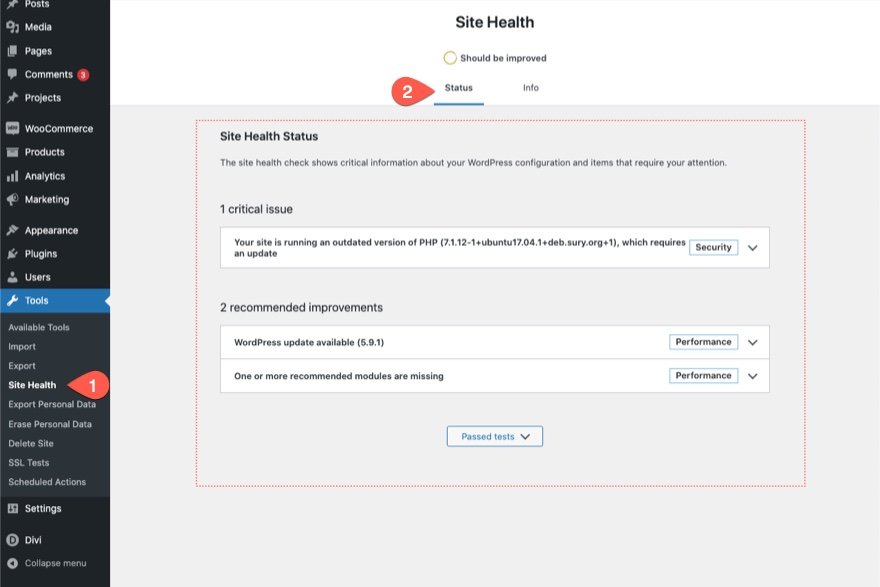
Como entrar no modo de recuperação do WordPress
Existem basicamente três maneiras de acessar o modo de recuperação:
- Acessando o e-mail de recuperação do WordPress. Isso envolve clicar no link fornecido no e-mail do modo de recuperação do WordPress.
- Acessando o modo de recuperação do WordPress manualmente via wp-config.php . Isso envolve adicionar uma linha de código PHP ao seu arquivo wp-config.php via FTP, se você não tiver acesso ao seu e-mail de administrador.
- Adicionando URL de recuperação manualmente. Isso envolve a recriação manual da URL do modo de recuperação.
Vamos explorar esses métodos com mais detalhes.
Acessando o e-mail de recuperação do WordPress
O primeiro passo para garantir e-mails de recuperação é ter certeza de que seu endereço de e-mail de administrador está correto no WordPress. Você vai querer fazer isso antes de ter um problema, porque você pode não ter acesso ao seu painel wp-admin. Ter um e-mail de administrador incorreto impedirá que você possa utilizar o modo de recuperação da maneira mais fácil.
Para verificar isso, faça login no seu site WordPress e navegue até configurações . Em seguida, clique em geral . Procure o endereço de e-mail de administração do WordPress. Se o seu endereço de e-mail estiver correto, você poderá receber e-mails de recuperação em caso de problema.
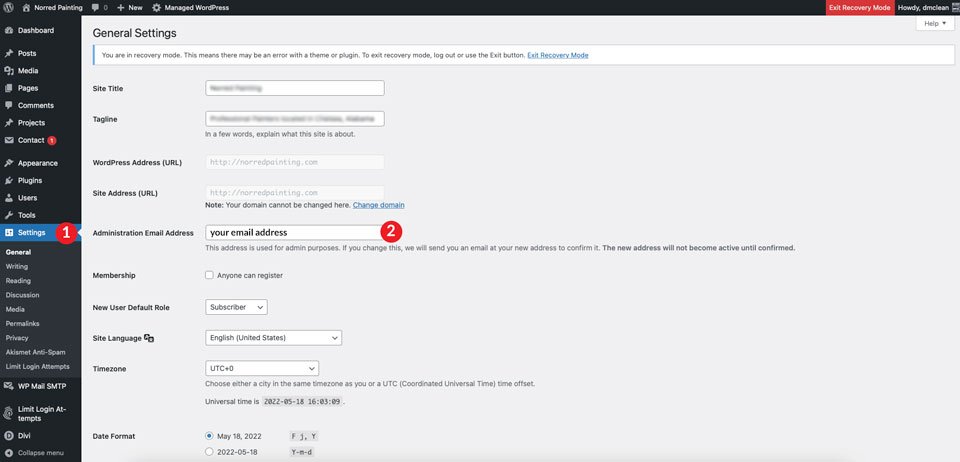
Quando ocorrer um erro, o WordPress enviará um endereço de e-mail alertando sobre um problema em seu site. O link contido no e-mail o levará à tela de login de recuperação. Uma vez logado, os detalhes sobre seu erro estarão visíveis para você – permitindo que você corrija o problema.
Como acessar o modo de recuperação do WordPress manualmente
O modo de recuperação do WordPress é um ótimo recurso, mas e se você não tiver acesso ao e-mail do administrador e precisar alterá-lo? Há momentos em que você não terá acesso ao back-end do seu site para alterar seu e-mail, então você precisará tentar maneiras diferentes de ativar o modo de recuperação.
Edite seu arquivo Wp-config.php
Para este exemplo, você usará um programa FTP como o FileZilla para editar seu arquivo wp-config.php . Você precisará definir um endereço de e-mail para que o WordPress saiba para onde enviar suas mensagens de alerta. Usaremos o FileZilla para mostrar como editar o arquivo.
Primeiro, abra o FileZilla e estabeleça uma conexão com seu servidor. Você pode encontrar e gerar credenciais SFTP através da maioria dos provedores de hospedagem WordPress. Depois de ter as informações necessárias para estabelecer uma conexão, clique em gerenciador de sites .
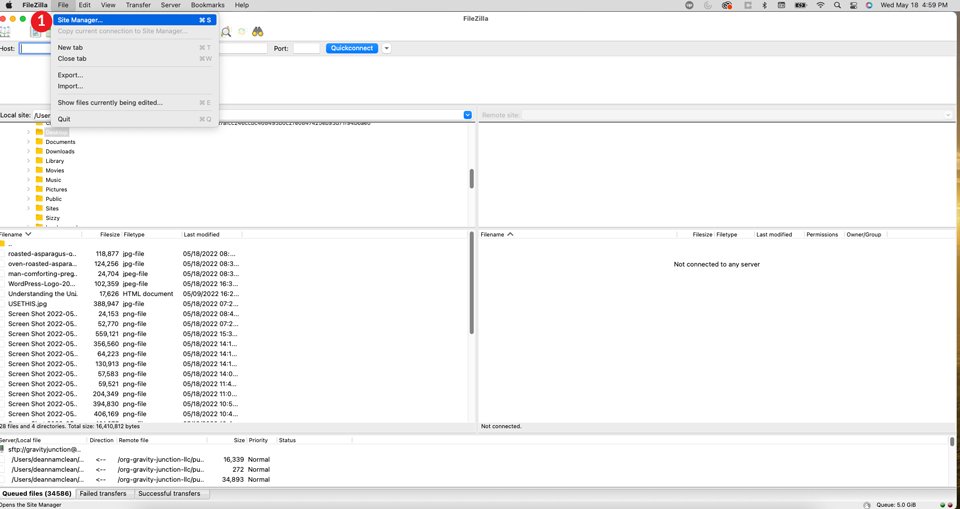
Quando a caixa de diálogo aparecer, clique em um site atual ou adicione um novo clicando em novo site . Escolha SFTP no menu suspenso e insira seu host e porta . Em seguida, escolha normal no menu de tipo de logon, preencha suas informações de usuário e senha e clique em conectar .

Navegue até o arquivo wp-config selecionando a pasta raiz /public-html/ . Selecione o arquivo wp-config.php e clique em visualizar/editar .
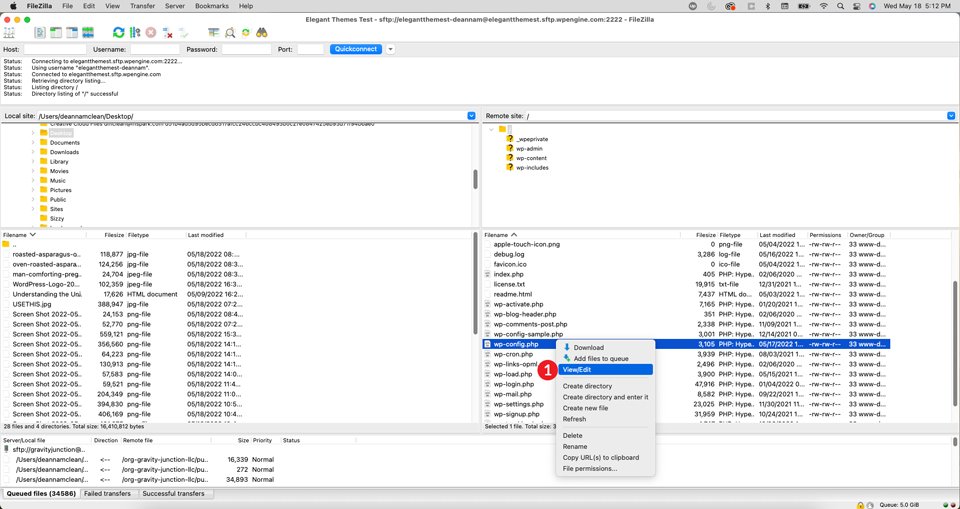
Em seguida, adicione a seguinte linha de código ao arquivo. Certifique-se de alterar [email protected] para seu endereço de e-mail.
define( 'RECOVERY_MODE_EMAIL', '[email protected]' );
Por fim, clique em salvar . Adicionar o código informa ao WordPress para enviar o e-mail de recuperação para o endereço de e-mail do administrador especificado nas configurações do WordPress. Lembre-se de que, se o sistema já gerou um e-mail naquele dia, você precisará aguardar 24 horas para receber outro. Isso nem sempre funcionará para você, então vamos explorar outra maneira.
Adicionar URL de recuperação manualmente
Se você não puder esperar 24 horas para o WordPress enviar o e-mail de recuperação, há outro método para tentar. Você pode gerar manualmente um link de recuperação para obter acesso ao site.
Abra a página inicial do seu site em seu navegador. Em seguida, adicione isso atrás da URL.
/wp-login.php?action=entered_recovery_mode
Gostaríamos de mencionar que isso funcionou na maioria dos sites em que tentamos essa correção. Dito isto, se você usar um plugin ou outro método para mascarar sua URL de login wp-admin, você precisará usar uma variação do link abaixo. Certifique-se de substituir /custom-login/ pelo seu sufixo de URL de login personalizado.
/custom-login/?action=entered_recovery_mode
Ao recriar manualmente o URL de recuperação, você pode não receber esses erros úteis informando onde está o problema. Nesse caso, você vai querer colocar seu limite de solução de problemas e começar a trabalhar.
Como sair do modo de recuperação
Sair do modo de recuperação é bastante fácil. O WordPress fornece alguns links para você sair. O primeiro é clicar no botão vermelho do modo de recuperação de saída na barra superior do painel wp-admin. Segundo, é clicar no link ao lado da mensagem de erro no painel.
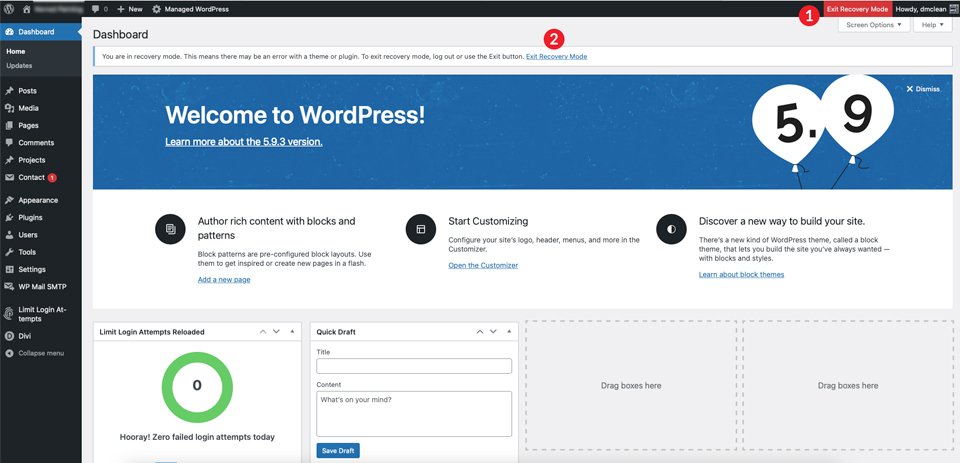
É importante observar que você deve ter certeza de ter corrigido todos os problemas antes de sair do modo de recuperação. Se você fizer isso sem corrigir o problema, seu site continuará exibindo mensagens de erro, tornando-o inacessível aos visitantes.
E se você não conseguir sair do modo de recuperação?
Em casos raros, você pode não conseguir sair do modo de recuperação mesmo depois de resolver o problema. Nessas situações, você desejará habilitar a depuração para tentar identificar qual é o problema. Existem várias maneiras de abordar isso.
Primeiro, você pode editar seu arquivo wp-config.php . Para fazer isso, abra seu arquivo wp-config.php através de FTP. A primeira linha já deve estar presente. Você simplesmente vai querer mudar de falso para verdadeiro. A segunda linha precisará ser adicionada. Isso basicamente diz ao WordPress para tornar o log de depuração visível. Esse método é valioso se você ainda não tiver acesso ao back-end do seu site.
define( 'WP_DEBUG', true ); define( 'WP_DEBUG_LOG', true );
A segunda maneira é melhor utilizada quando você tem acesso ao back-end. Existem vários plugins de depuração disponíveis no repositório do WordPress. Um que recomendamos é a Verificação de integridade e solução de problemas. Ele lhe dará uma boa ideia do que está acontecendo em seu site e poderá ajudá-lo a resolver problemas.
A última opção é usar o modo de depuração em seu provedor de hospedagem. Provedores como o Flywheel fornecem uma maneira simples de habilitar a depuração em seu site usando o modo de depuração no painel do Flywheel.
E se o modo de recuperação não resolver seu problema?
O modo de recuperação do WordPress é um ótimo recurso para ajudá-lo a identificar e corrigir problemas em seu site. Na maioria das vezes, o problema pode ser facilmente rastreado até um plug-in, conflito de tema ou erros no código personalizado. No entanto, pode haver situações em que a solução de problemas adicional seja necessária. Se nossos métodos mencionados anteriormente não estiverem funcionando para você, tente solucionar alguns erros comuns do WordPress para trazer seu site de volta à beira da morte.
Você já teve problemas com o WordPress no passado? O que você fez para corrigir o problema? Deixe-nos um comentário abaixo.
Imagem em destaque Kniazeff / shutterstock.com
